將 LINE 聊天轉移到新 iPhone 3 的 11 種簡單方法
每年九月,Apple 總會給我們帶來令人興奮的消息。 今年 11 月推出的最新款 iPhone 11 也是如此。新款 iPhone 配備了充滿活力的屏幕、升級的攝像頭、增強的性能等等。 在探索你的新 iPhone 11 之前,你有一件更重要的事情要做——將數據從舊 iPhone 傳輸到新 iPhone XNUMX。最近,LINE 獲得了極大的關注,我們大多數人都在使用它與朋友或同事交流。
由於 LINE 用戶數量的增加,了解將 LINE 聊天從舊 iPhone 轉移到 iPhone 11 非常重要。 在本指南中,我們提供了三種有效的方法,您可以嘗試將 LINE 數據切換到新的 iPhone 11。
轉移LINE聊天記錄? 任何流行的方式?
有三種可靠的解決方案可用於將 LINE 消息從舊 iPhone 傳輸到新 iPhone 11。 這些解決方案是——
- 軟件就像 DrFoneTool – WhatsApp 傳輸 (iOS)
- iCloud的
- iTunes的
好吧,iCloud 和 iTunes 都是將數據從 iPhone 傳輸到 iPhone 的官方方法。 每種方法都有自己的方式將數據傳輸到新 iPhone。 與 iTunes 和 iCloud 不同,您可以使用 DrFoneTool 軟件有選擇地傳輸 LINE 消息。 此外,該軟件還允許您在恢復或轉移到新手機之前預覽您的聊天記錄。
使用 iTunes,LINE 消息旁邊的照片、視頻和音樂等其他數據將恢復到您的新設備。 因此,如果您只想傳輸 LINE 聊天記錄,iTunes 不是正確的方法。 最好使用 DrFoneTool 軟件來完成您的工作。
當您現在對所有可能的方法有所了解時,您可以將 LINE 數據傳輸到 iPhone 11。現在,是時候深入挖掘並學習如何將您的聊天記錄從舊 iPhone 轉移到新 iPhone 上了。
解決方案一:一鍵將LINE聊天轉移到新iPhone 1
如果您正在尋找將您的 LINE 消息傳輸到新 iPhone 的最簡單、最快和可靠的方法,建議您使用 DrFoneTool – WhatsApp Transfer (iOS)。 此工具專為幫助用戶一鍵直接將其社交消息從 iPhone/iPad 恢復到 iPhone/iPad 而設計。 除了 LINE,它還支持備份和恢復其他社交媒體數據,包括 WhatsApp、Viber 或 Kik。 最好的部分是它使您能夠有選擇地將數據從舊 iPhone 傳輸到新 iPhone。 介紹如何使用 DrFoneTool – WhatsApp Transfer (iOS) 一鍵完成。
要了解如何一鍵將 LINE 消息傳輸到新 iPhone 11,請下載 DrFoneTool – WhatsApp Transfer (iOS) 並按照以下步驟操作 –
步驟 1: 安裝軟件後,在您的計算機上運行它並使用數字電纜將您的舊 iPhone 連接到計算機。 接下來,您需要從主界面中選擇“WhatsApp Transfer”。

步驟 2: 軟件檢測到您的設備後,導航到“LINE”選項卡並選擇“備份”以將舊 iPhone 中的所有 Line 聊天備份到 PC。

然後,斷開舊 iPhone 並將新 iPhone 11 連接到計算機。 在同一界面中,單擊“恢復”選項繼續該過程。
步驟 3: 現在,您將看到所有 LINE 備份文件的列表並選擇所需的文件,如果您想在恢復前預覽,請單擊“查看”。 接下來,單擊“下一步”按鈕以掃描選定的備份文件。

步驟 4: 掃描完成後,您可以恢復您的 LINE 數據。 因此,選擇所需的數據並點擊“恢復到設備”按鈕。

備註: 您需要先在您的設備上禁用“查找我的 iPhone”才能將您的 LINE 消息恢復到您的新 iPhone 11。
解決方案 2:使用 iCloud 將 LINE 聊天恢復到新 iPhone 11
此方法涉及使用 LINE iCloud 備份功能將 LINE 聊天從舊 iPhone 轉移到 iPhone 11。以下是您需要執行的步驟-
步驟 1: 確保您已在舊 iPhone 和新 iPhone 上啟用 iCloud 備份功能,並且兩台設備均已連接到 Wi-Fi。
步驟 2: 在舊 iPhone 上,打開“LINE”應用程序。
步驟 3: 現在,點擊“更多”>“設置”>“聊天和語音通話”>“聊天記錄備份”>“立即備份”。
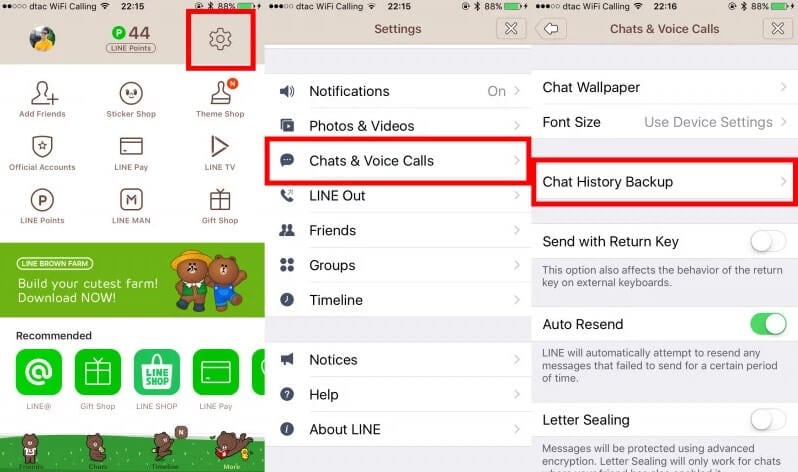
步驟 4: 在您的新 iPhone 上,打開“LINE”應用程序。
步驟 5: 接下來,登錄您的帳戶並按照說明完成設置過程。
步驟 6: 當屏幕提醒您恢復時,單擊“恢復聊天記錄以進行備份”。
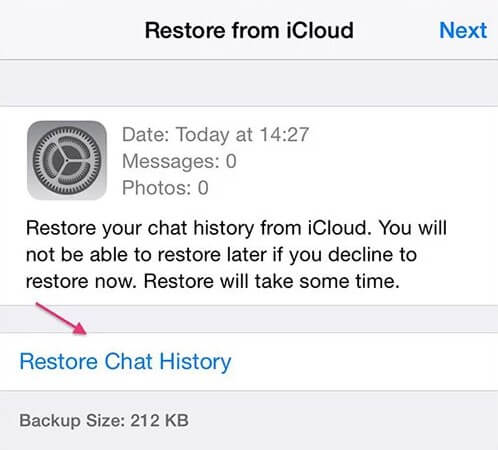
這就是您可以使用 iCloud 備份將 LINE 消息從舊 iPhone 恢復到新 iPhone 11 的方法。 如您所見,與 DrFoneTool – WhatsApp Transfer 不同,您無法選擇性地恢復。
解決方案 3:使用 iTunes 將 LINE 聊天恢復到新 iPhone 11
您還可以使用 iTunes 將 LINE 數據從舊 iPhone 傳輸到 iPhone 11。 在繼續之前,請確保您使用的是最新版本的 iTunes。 如果是,請按照以下步驟了解如何將您的 LINE 消息傳輸到新 iPhone –
步驟 1: 首先,使用數字電纜將舊 iPhone 連接到計算機。
步驟 2: 運行 iTunes 並導航到“文件”>“設備”>“備份”。
步驟 3: 現在,將您的新 iPhone 連接到計算機並打開“iTunes”。 當系統提示您設置新設備時,請選擇“從 iTunes 備份恢復”選項。
步驟 4: 數據將從舊 iPhone 恢復,您可以在新 iPhone 上找到舊的 LINE 聊天記錄。
步驟 5: 現在,登錄到您的 LINE 應用程序,您將收到恢復舊聊天記錄的提醒。
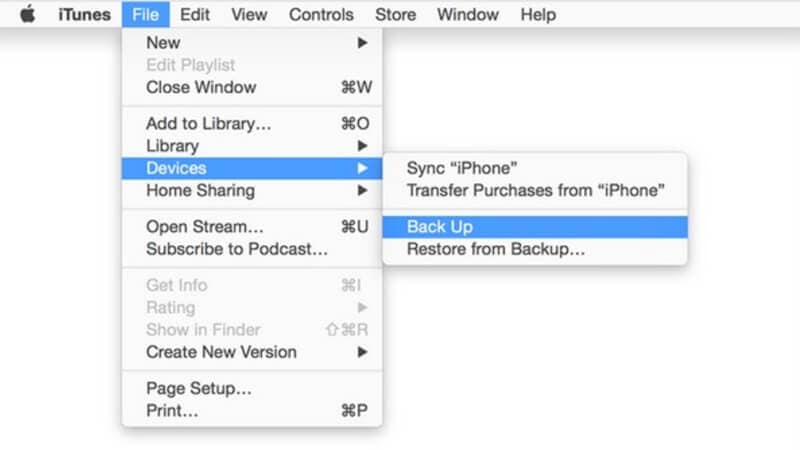
結論:
這就是如何將 LINE 聊天從舊 iPhone 轉移到 iPhone 11 的全部內容。雖然官方方法 – iTunes 或 iCloud 可用於將舊 LINE 消息恢復到新手機,但最推薦 DrFoneTool – WhatsApp Transfer (iOS)。 使用該軟件,您可以一鍵進行舊的 LINE 對話。 更重要的是,提供了選擇性傳輸和預覽選項。